如何將 WhatsApp 照片備份到 Google 相冊
已發表: 2023-02-21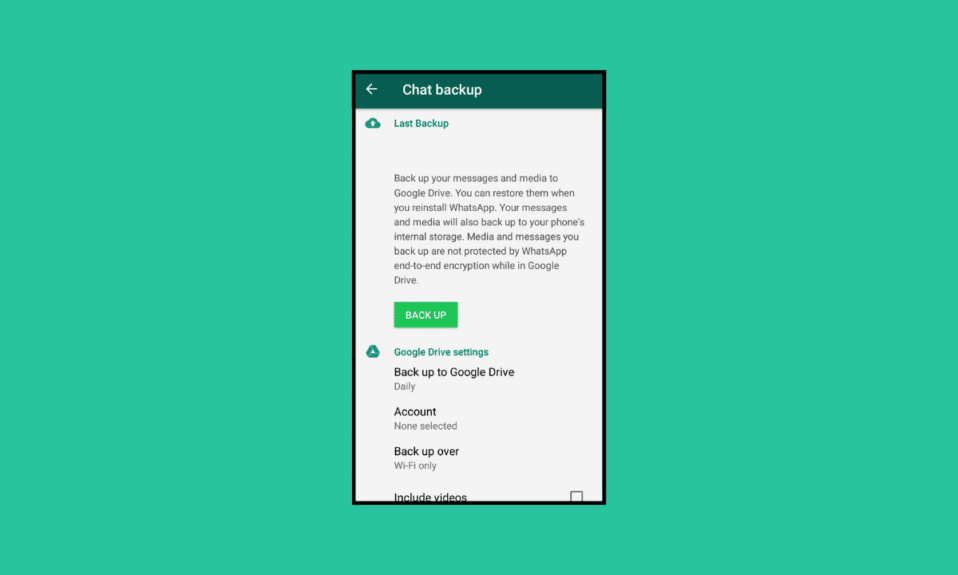
在一個將數千 GB 的數據壓縮成小數據包的世界中,我們受到無法再存儲的空間的限制。 越來越多就夠了嗎? 那樣的話,就沒有詩意的台詞了。 然而,對數據存儲的關注確實高於數據安全。 用戶可能在一台設備上使用多個應用程序,這增加了空間的短缺。 此外,對丟失重要文件的恐懼是嚴重的。 在這種情況下,備份有兩個目的:存儲和防止文件意外丟失。 本文將使我們深入了解如何將 WhatsApp 照片備份到 Google 相冊。 您還將了解它如何將 WhatsApp 照片實時同步到 Google 相冊。
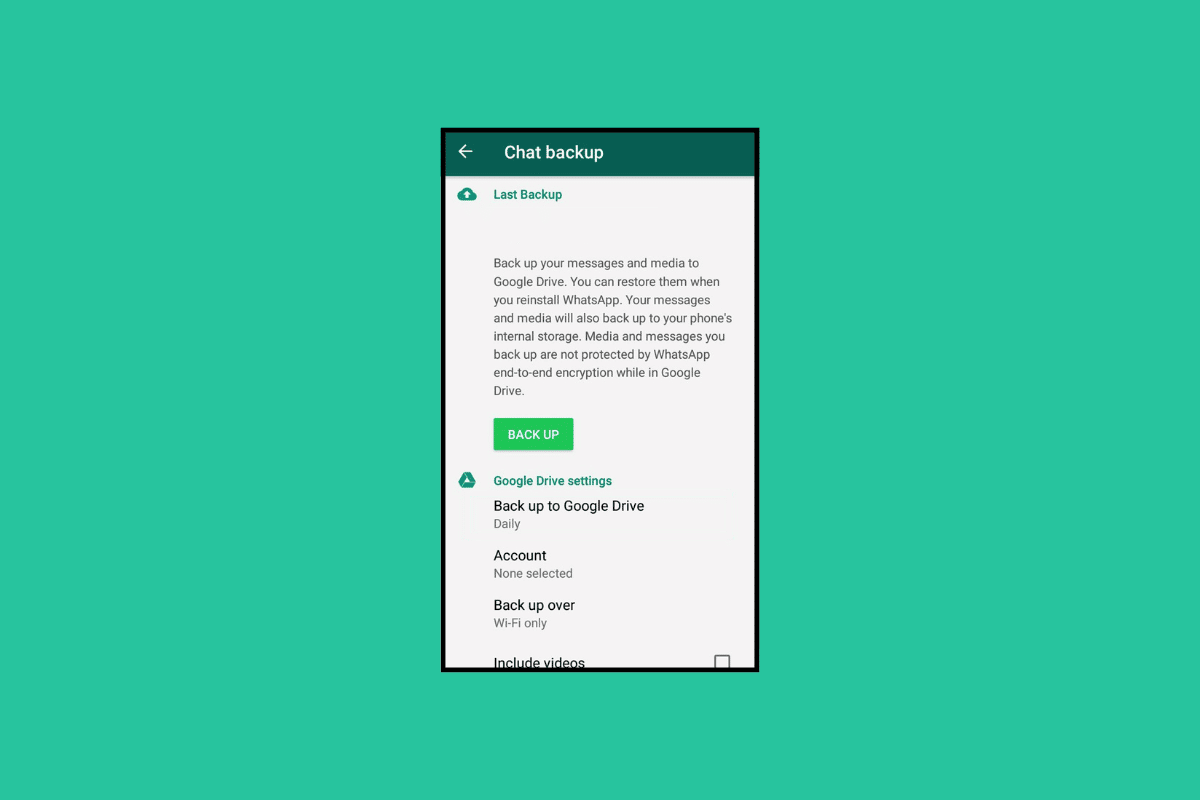
如何將 WhatsApp 照片備份到 Google 相冊
備份是一個創建和存儲在線或離線重要數據副本的過程,用戶希望防止任何類型的數據丟失。 可以在需要時檢索此備份數據。 數據丟失可能是由於硬件或軟件問題、數據損壞、惡意軟件或病毒的攻擊,甚至是存儲的意外格式化。 雖然 WhatsApp 是一個在個人和專業層面都使用的消息傳遞和互動平台,但文件以文本數據、圖像、視頻和文檔的形式出現,一切都傾向於服務於某個目的,並且對某人或其他人來說可能是至關重要的。 話雖如此,如何備份 WhatsApp 圖像。
如何將 WhatsApp 照片備份到 Android 上的 Google 相冊?
如果您使用 Android 手機,我們在下面列出了創建備份並將圖像存儲在 Google Drive 上的方法。
方法 1:備份 WhatsApp 圖片文件夾
在第一種方法中,我們將學習如何在手機上將 WhatsApp 圖片的完整文件夾備份到 Google Drive。
1. 打開手機上的 Google 相冊應用。
2. 點擊屏幕右上角的個人資料圖標。
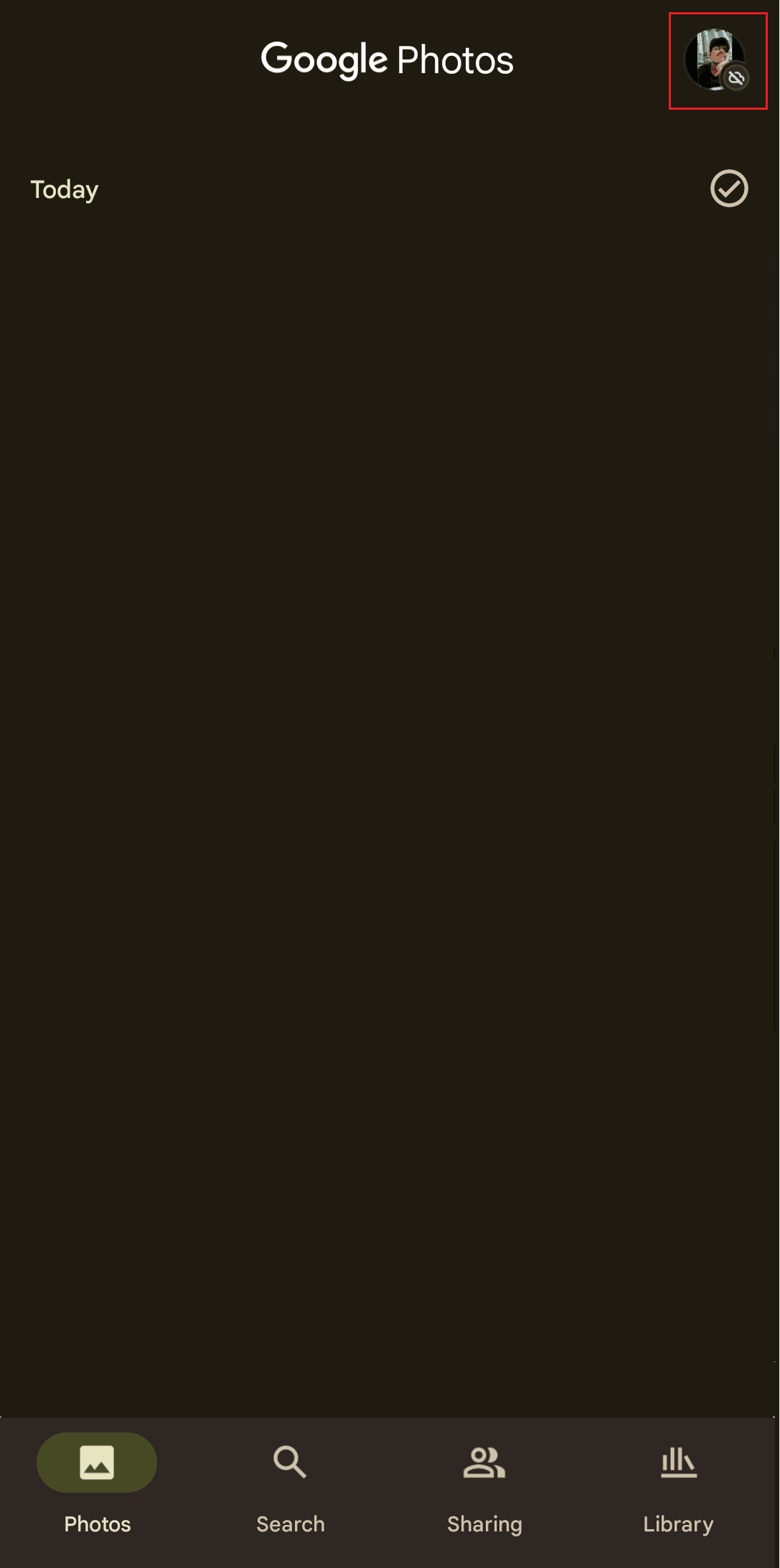
3. 點擊照片設置。
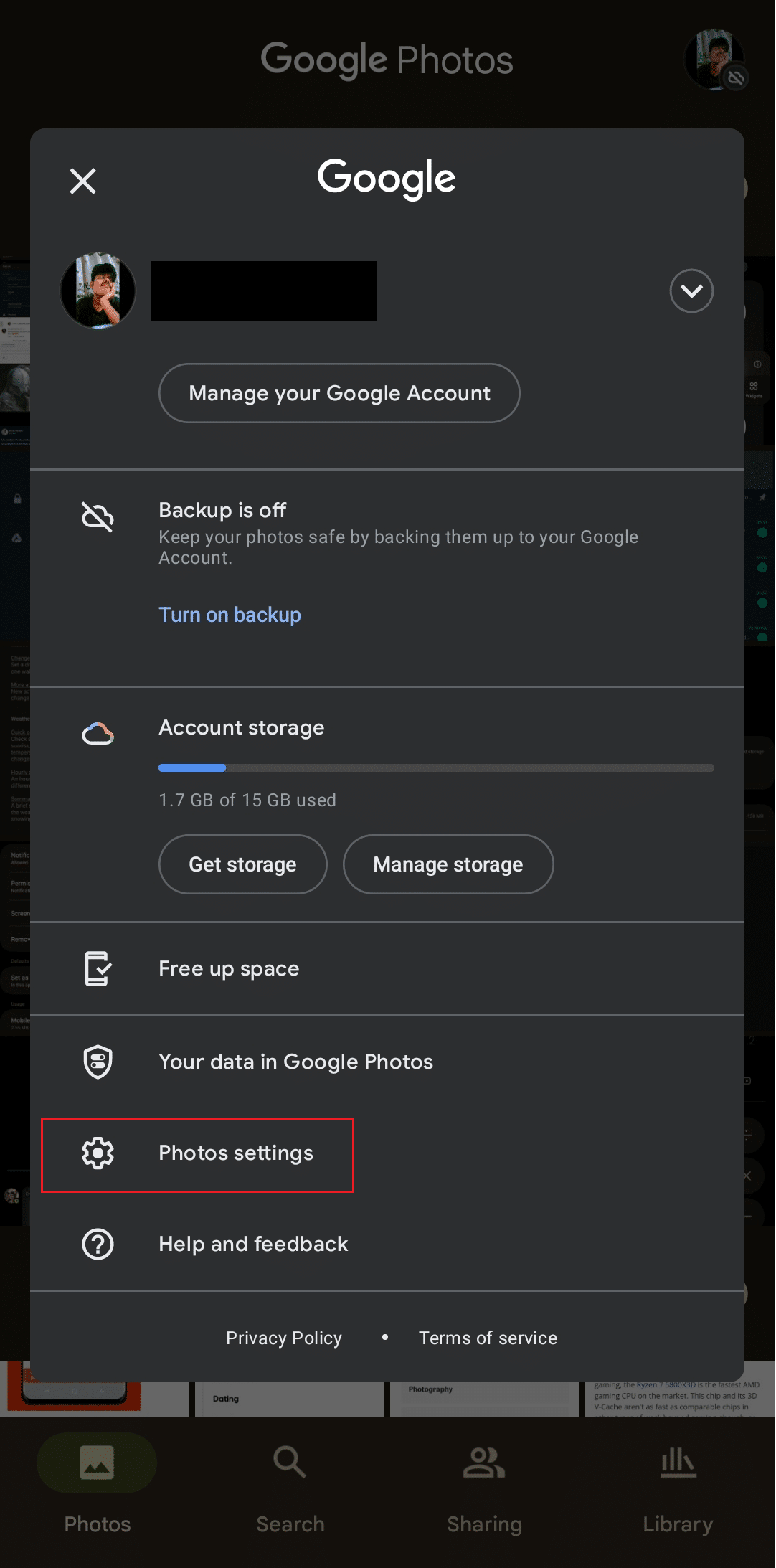
4. 點擊備份並打開它的開關。
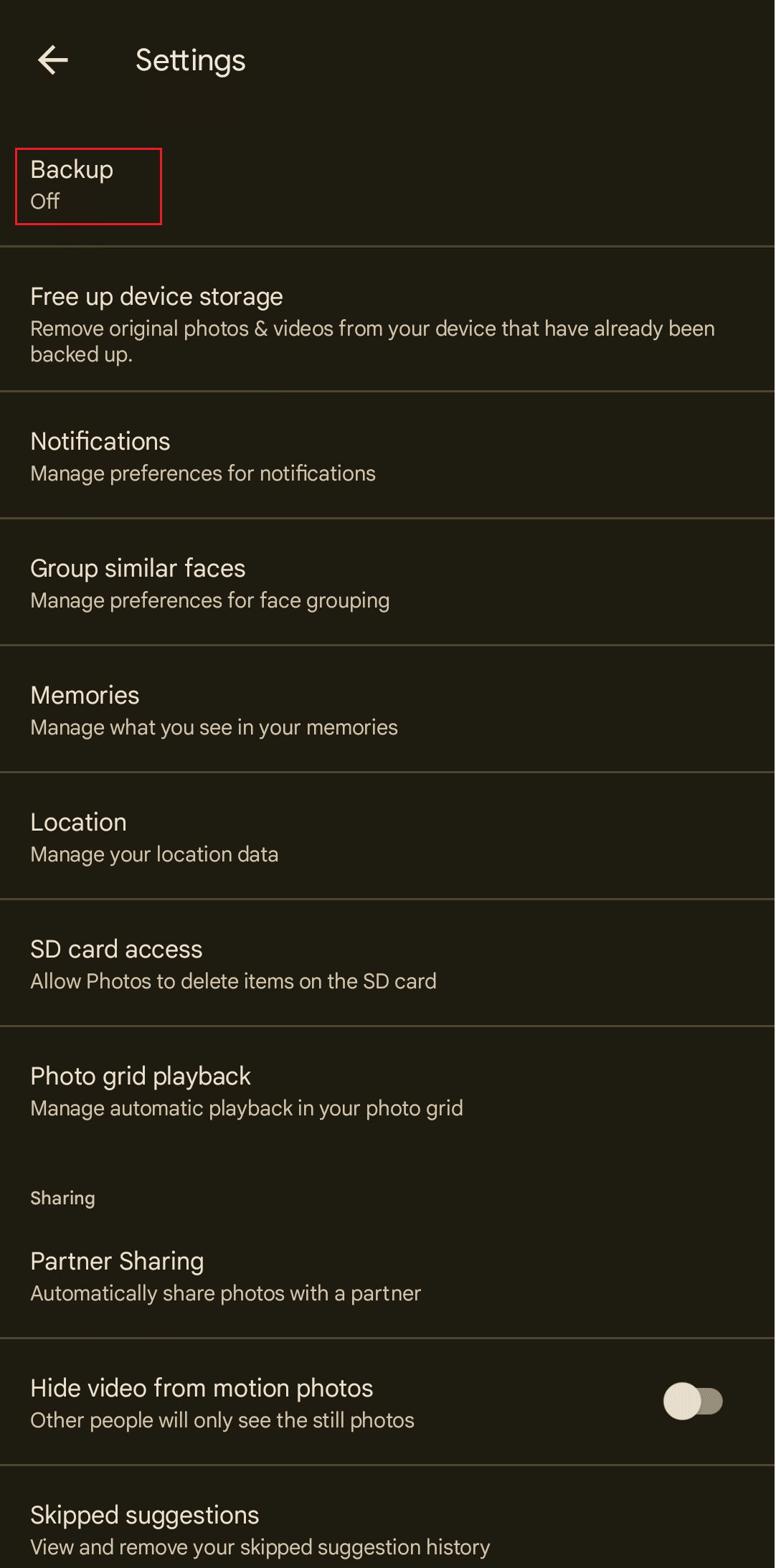
5. 現在,點擊備份設備文件夾。
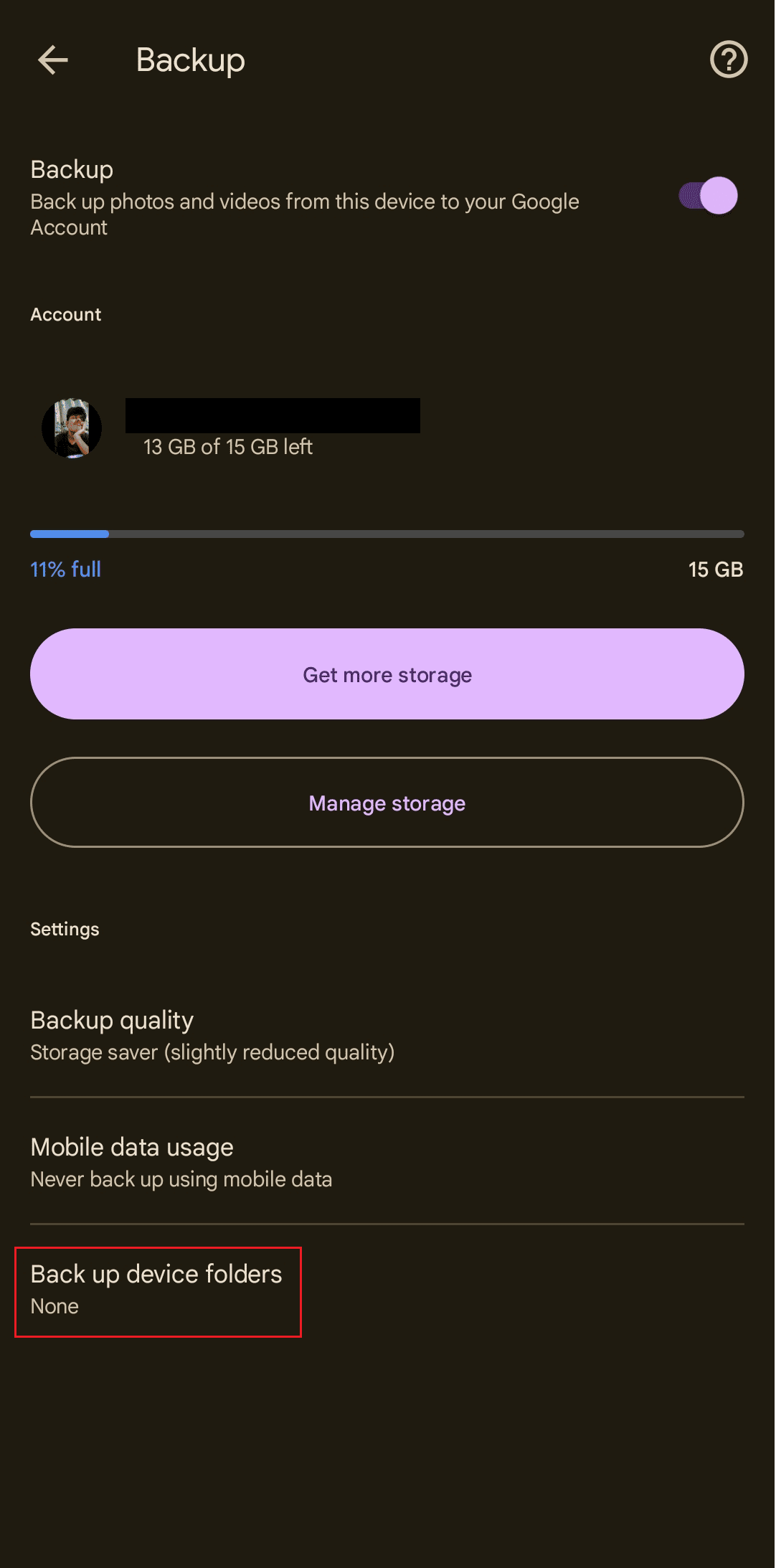
6. 從文件夾列表中,打開WhatsApp Images文件夾的開關。
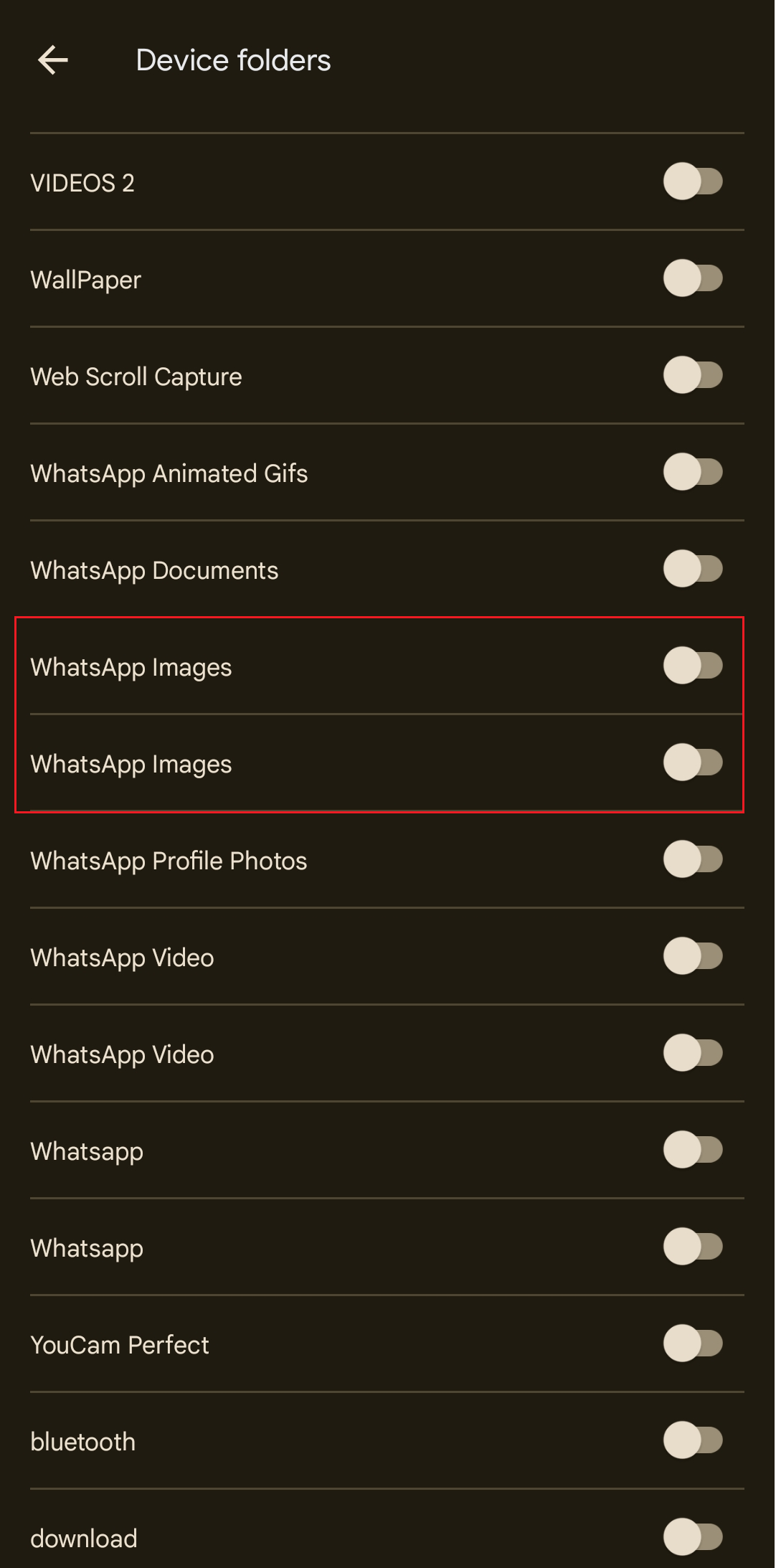
現在 Google 相冊會自動將 WhatsApp 圖片備份到您的 Google 帳戶。
注意:如果您想將 WhatsApp 照片同步到 Google 相冊,請記住,在執行上述步驟後,兩個應用程序將保持同步。 在 WhatsApp 上接收和下載的任何圖像都會自動備份到 Google 相冊。 但是,您需要記住,備份和同步需要數據連接,如果您的數據連接良好,兩個應用程序都會保持實時同步。
另請閱讀:修復 WhatsApp 照片不備份到 Android 上的 Google 照片
方法 2:備份選定的 WhatsApp 圖片
如果您不想備份整個 WhatsApp 文件夾,Google 相冊還會保留您要保存的特定圖像的備份。 此方法將教您如何在保留用戶選擇的情況下將 WhatsApp 照片備份到 Google 相冊。
1. 在您的手機上啟動Google 相冊。
2. 在 Google Photos 的主屏幕上,點擊Library選項卡。
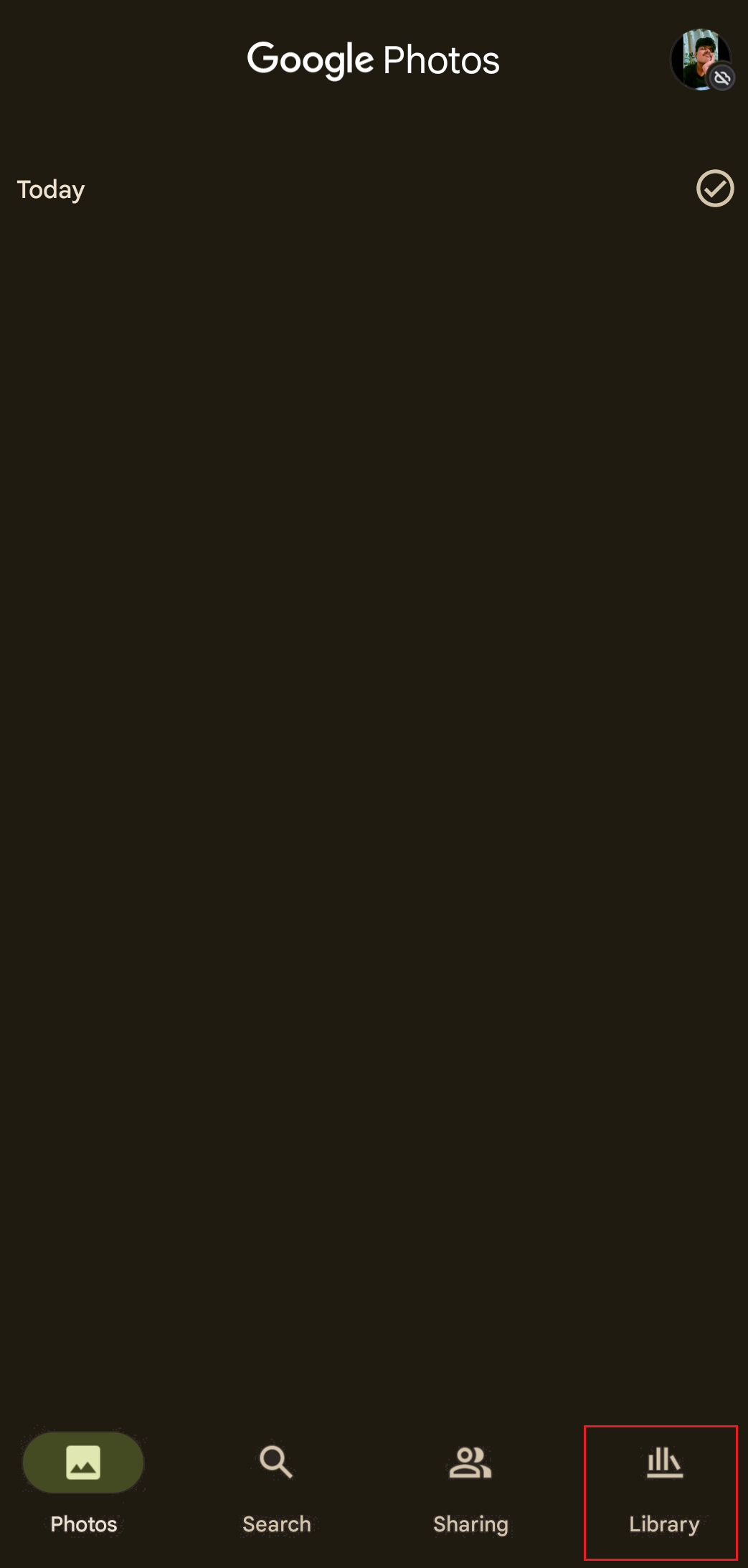
3. 向下滑動並點擊WhatsApp 圖片文件夾將其打開。
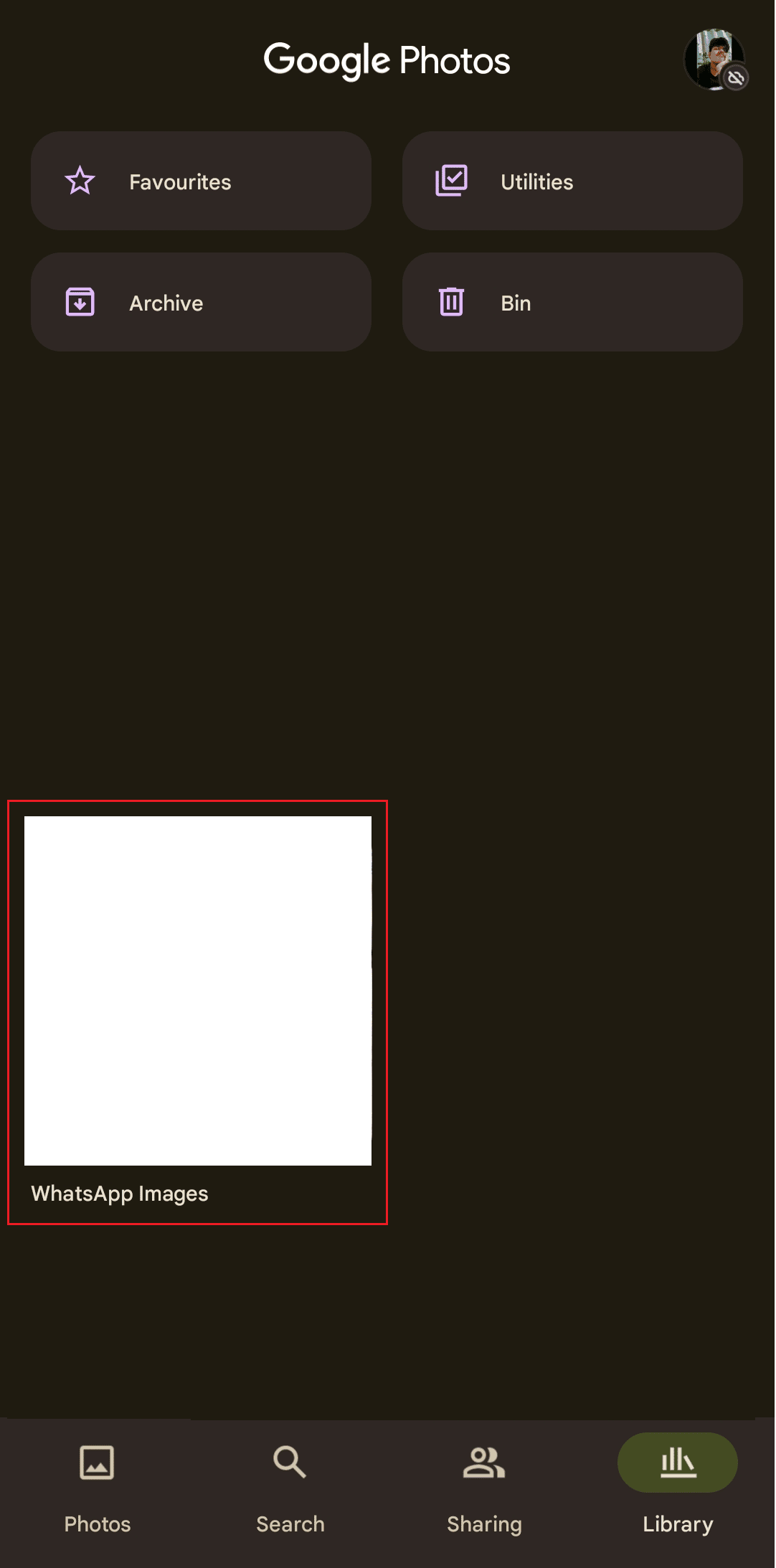
4. 選擇要為其創建備份的所需圖像。
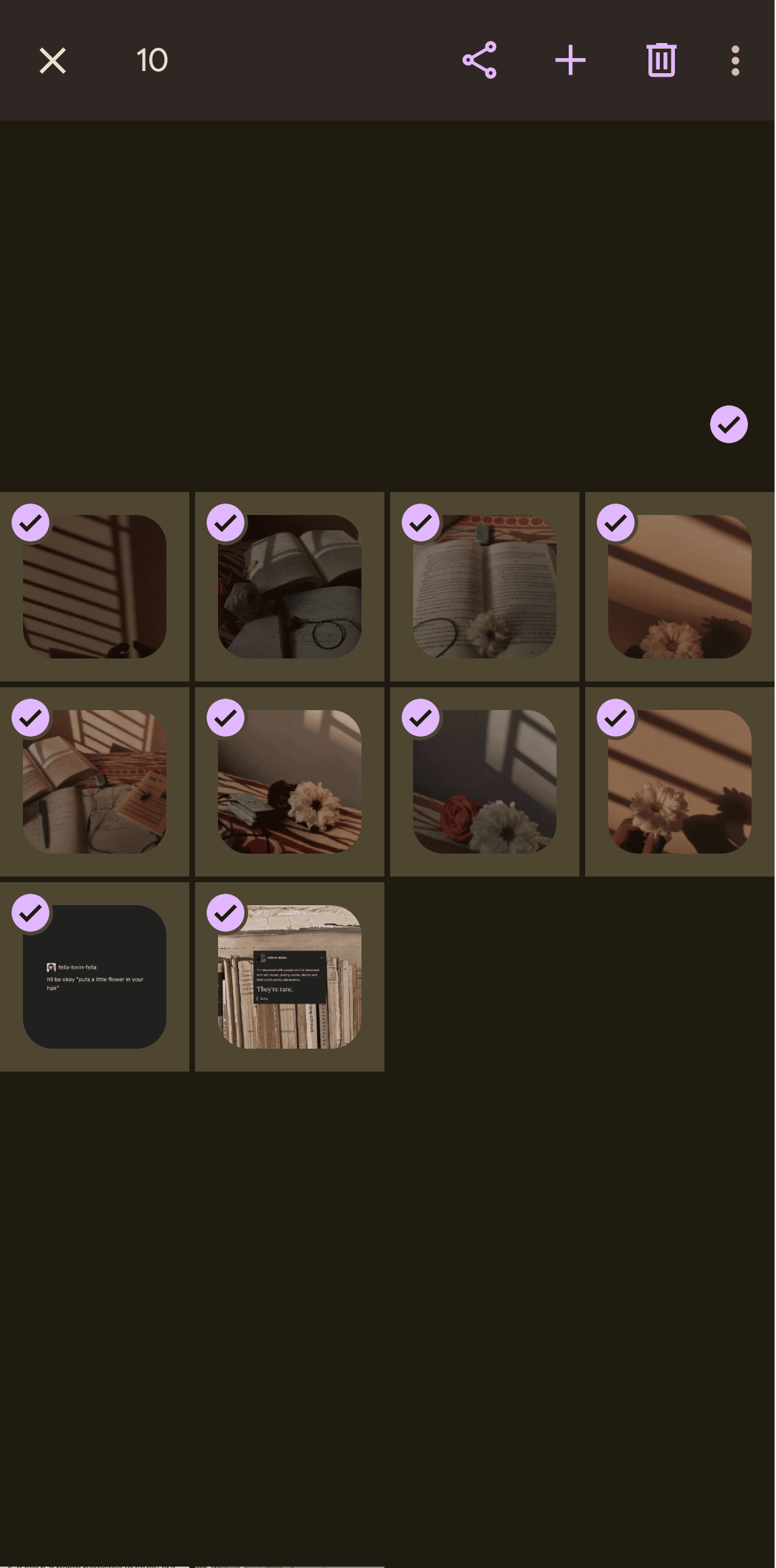
5. 點擊右上角的三點圖標。
6. 點擊立即備份選項。
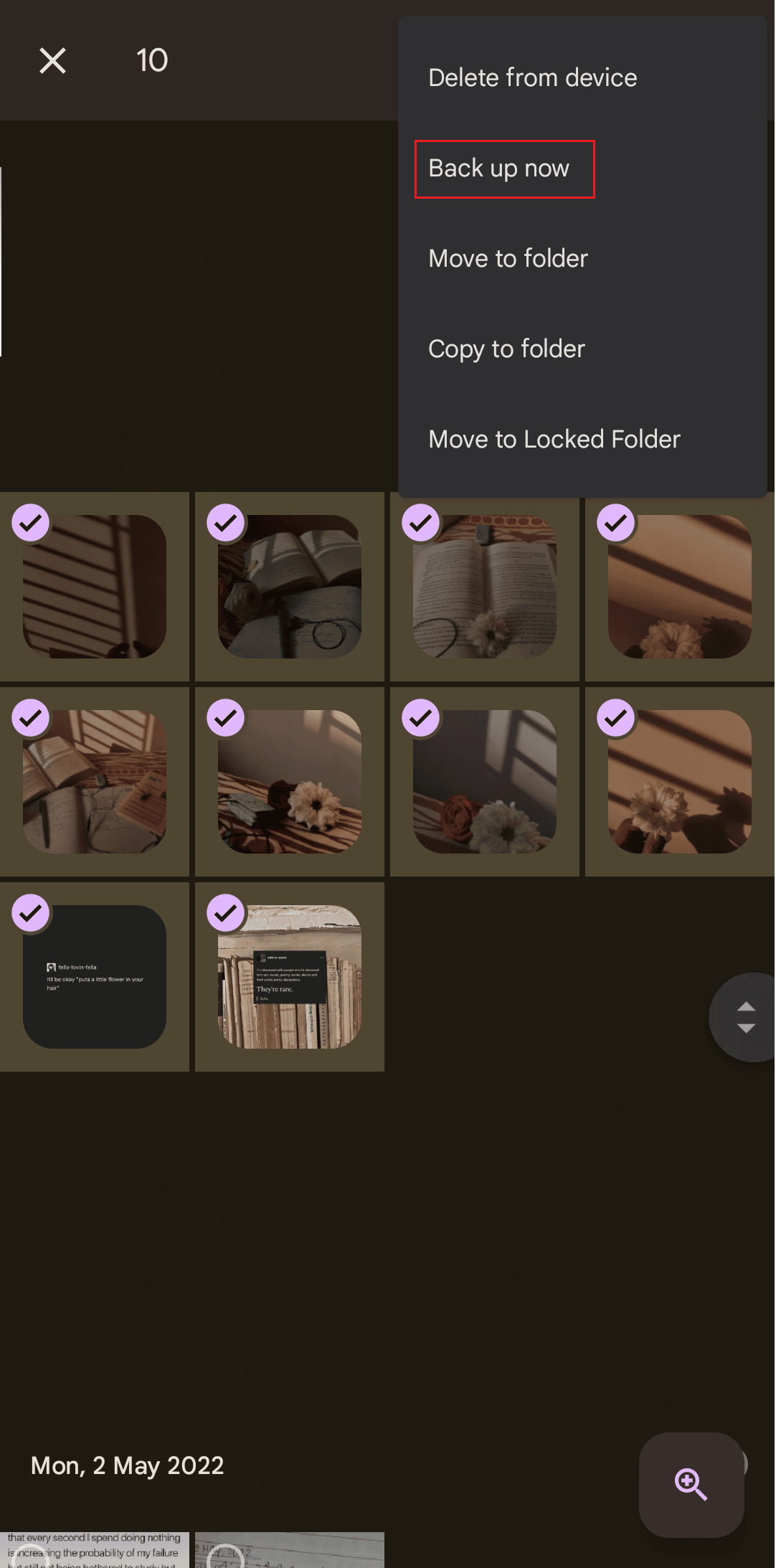
您選擇的圖像現在將在 Google Drive 中創建為備份副本。
方法 3:將整個 WhatsApp 備份到 Google 雲端硬盤
創建 WhatsApp 備份的本機選項會創建一個數據庫,即 Google Drive 上的備份文件,可以在重新安裝或出於任何其他原因時在 WhatsApp 上恢復。
1. 在您的 Android 或 iOS 手機上打開WhatsApp應用程序。

2. 點擊三點圖標。
3. 然後,選擇設置。
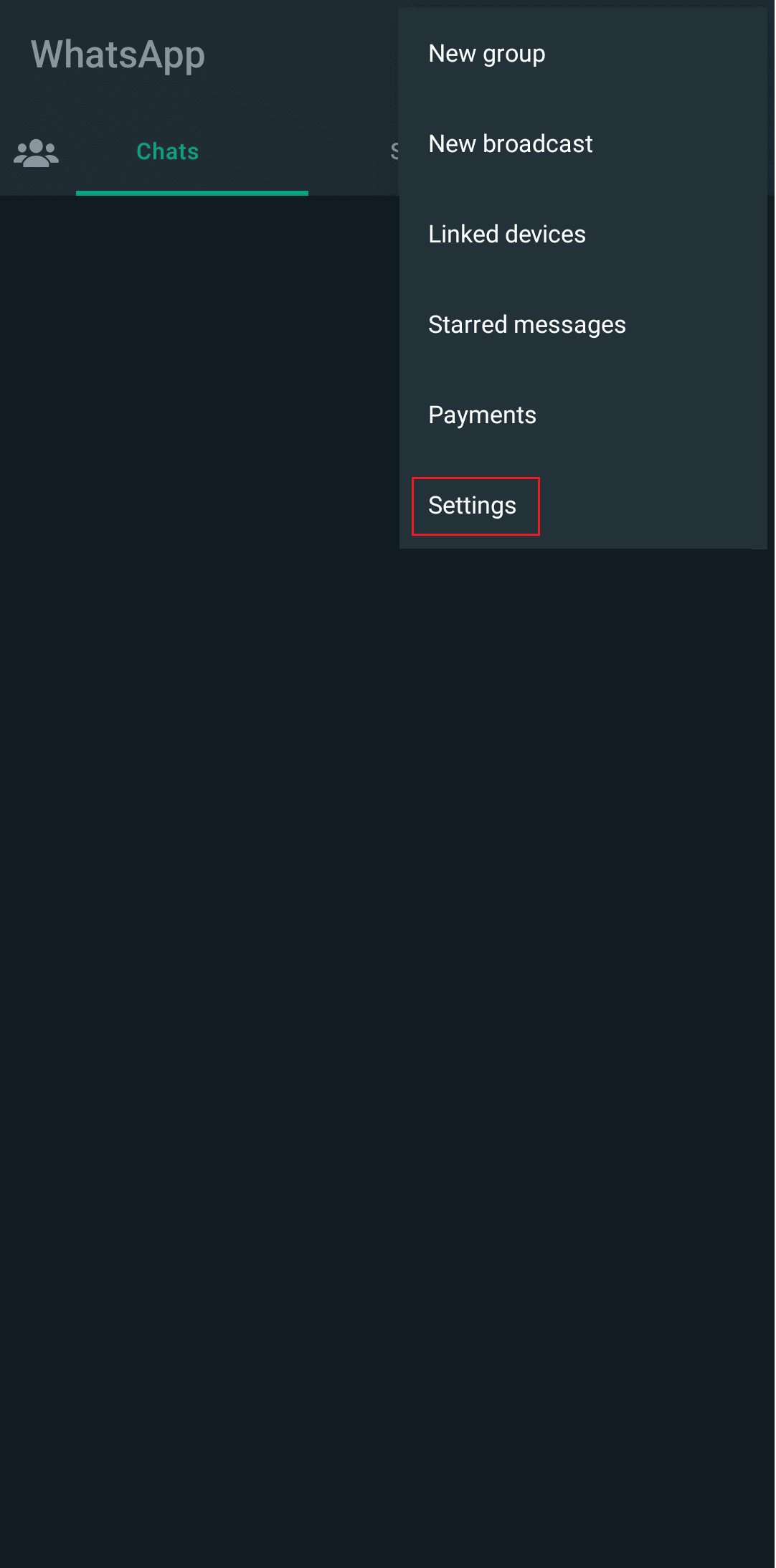
4. 點擊菜單中的聊天選項。
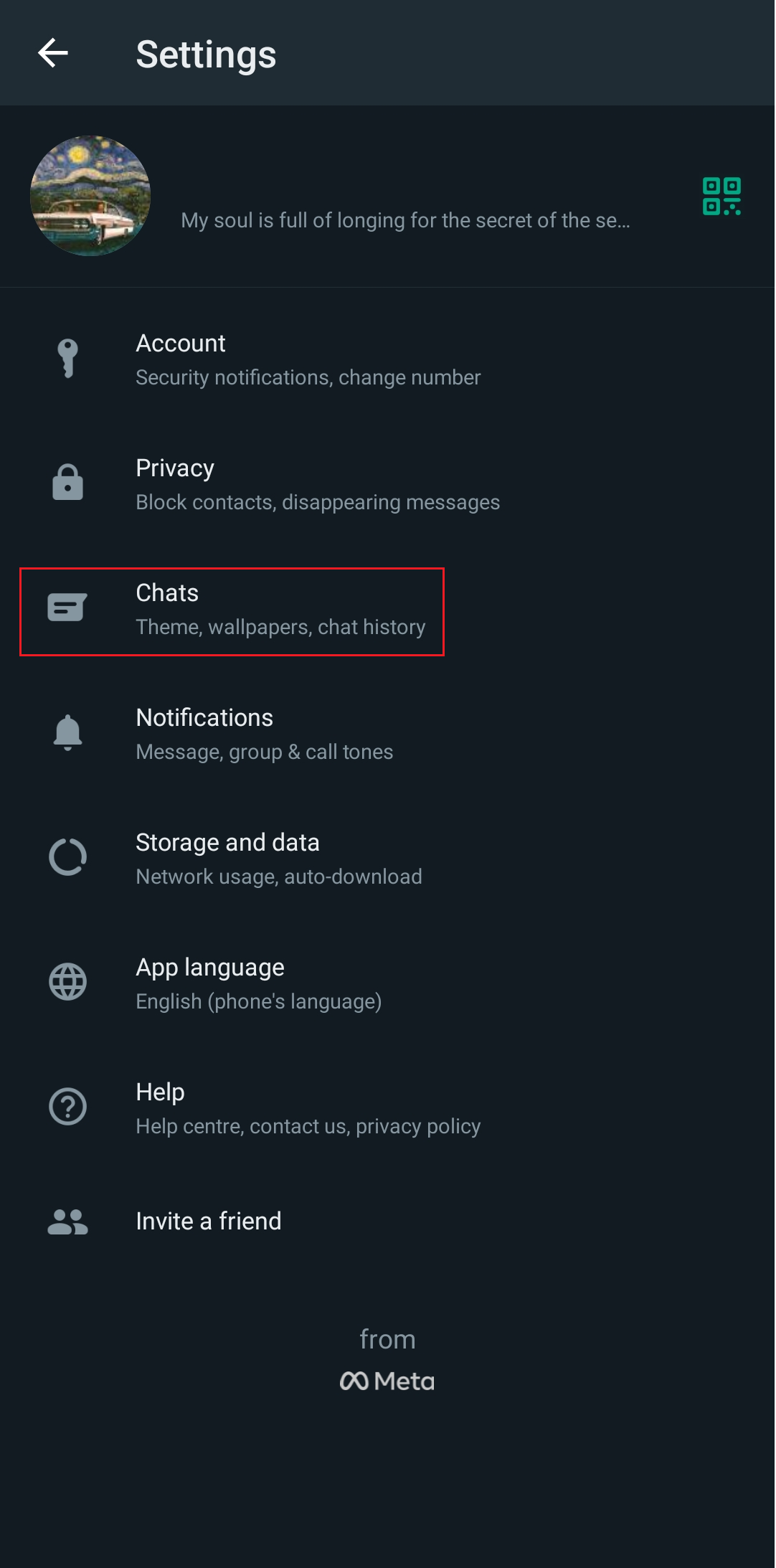
5. 點擊聊天備份。
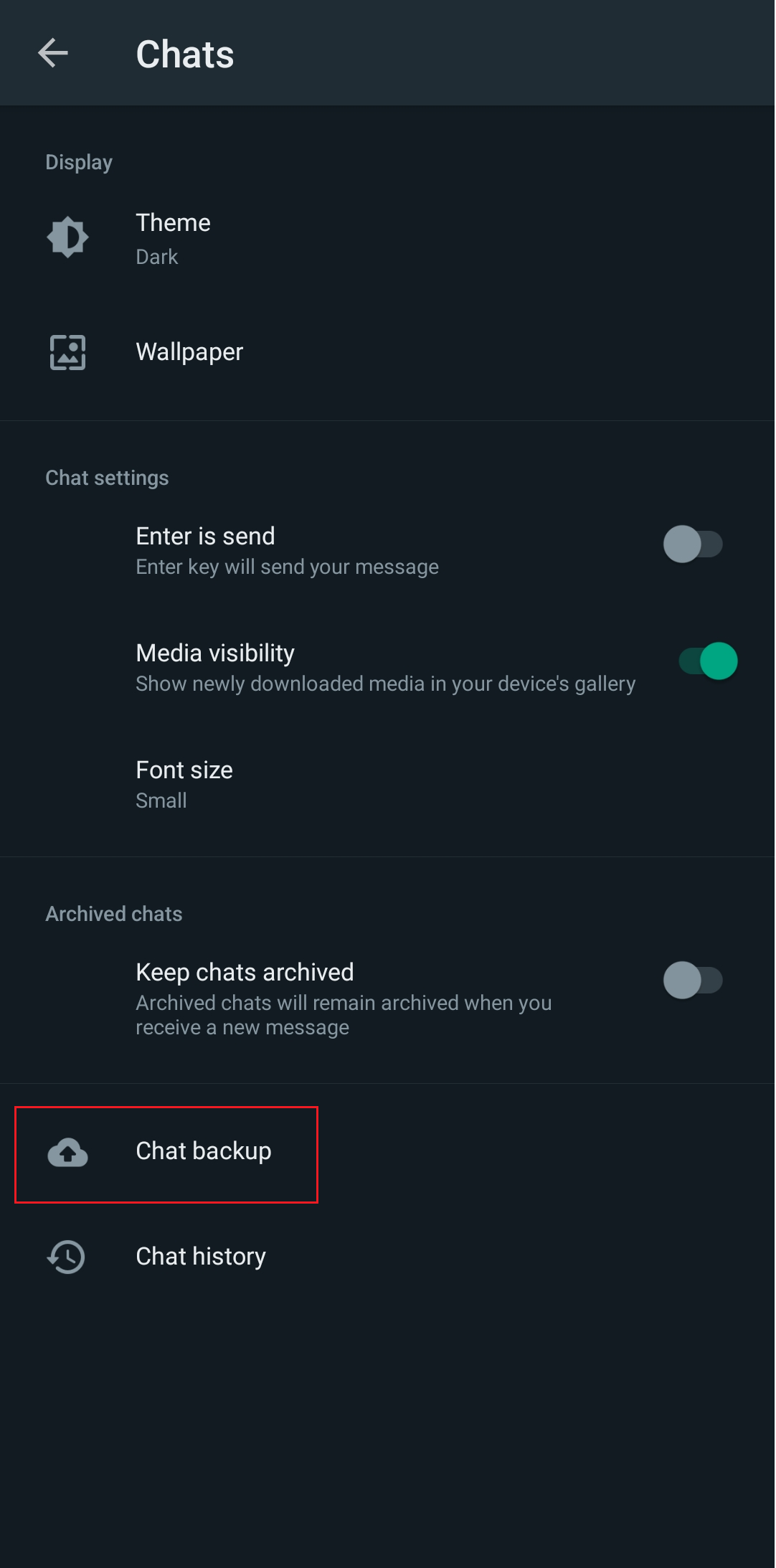
6. 點擊Google 帳戶選項並添加您的Gmail 帳戶。
7. 點擊備份到 Google Drive並選擇您希望 WhatsApp 在 Google Drive 上創建聊天記錄和文件備份的時間跨度和頻率。
8. 點擊備份。
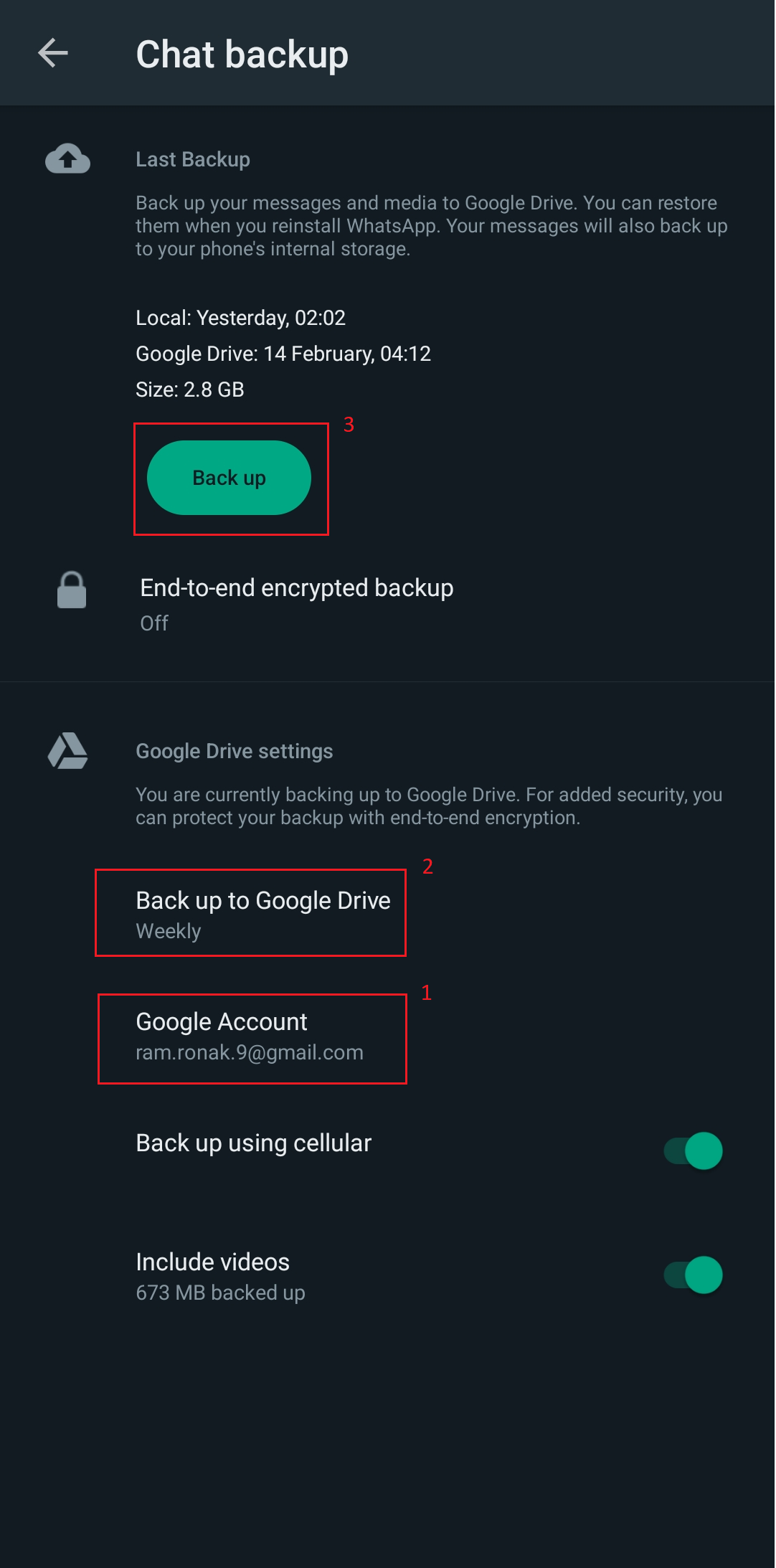
現在,除瞭如何將 WhatsApp 照片備份到 Google Photos 之外,WhatsApp 現在會在您選擇的時間跨度內自動將整個備份文件保存在 Google Drive 上。
另請閱讀:修復除非我打開應用程序否則不接收 WhatsApp 消息的問題
如何在 iOS 上將 WhatsApp 圖像備份到 Google 相冊?
WhatsApp 無法直接將 iPhone 上的備份完全執行到 Google Drive。 從 iPhone 或 iCloud,Google Drive 將在 Google Photos 中創建照片備份,聯繫人將備份到 Google Contacts,Calendar 將備份到 Google Calendar,如 Google Drive 幫助中心所述。
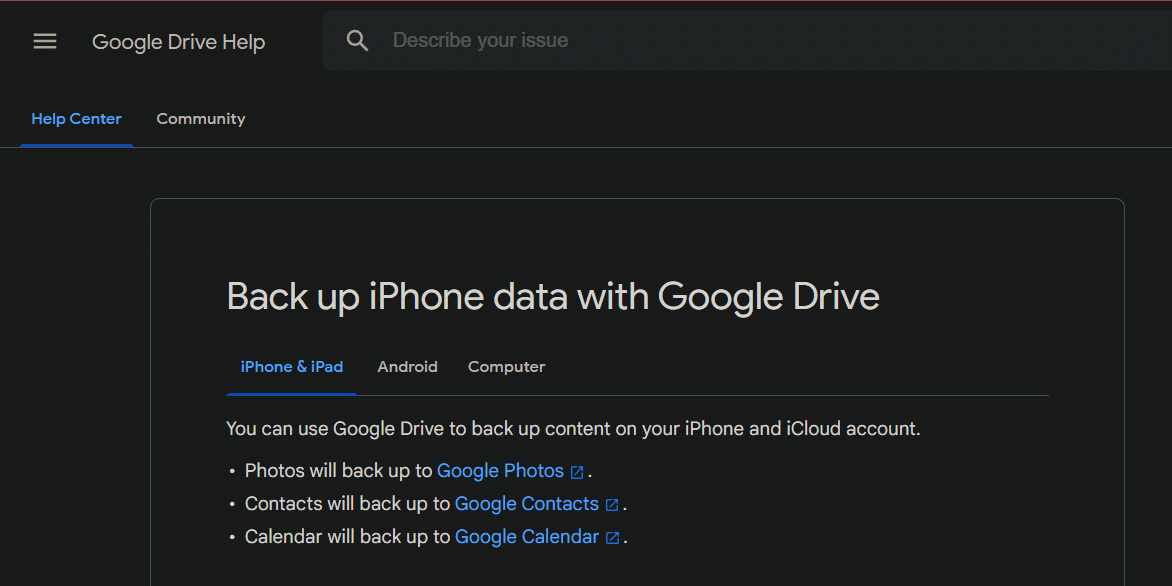
如果您在 iPhone 上使用 WhatsApp 並想將那裡收到的照片備份到 Google 雲端硬盤,請明確一點:將數據直接從 iPhone 傳輸到 Google 雲端硬盤仍然不是最方便的方法,還有很長的路要走。
方法 1:在 iPhone 和 Google Drive 上同步 WhatsApp 圖片
這種稍微複雜和不當的備份和恢復方法可以用來至少以備份副本的形式保存圖像文件。
步驟 I:將 WhatsApp 圖像保存到相機膠卷
1. 在您的 iPhone 上啟動WhatsApp 。
2. 點擊設置。
3. 點擊聊天選項。
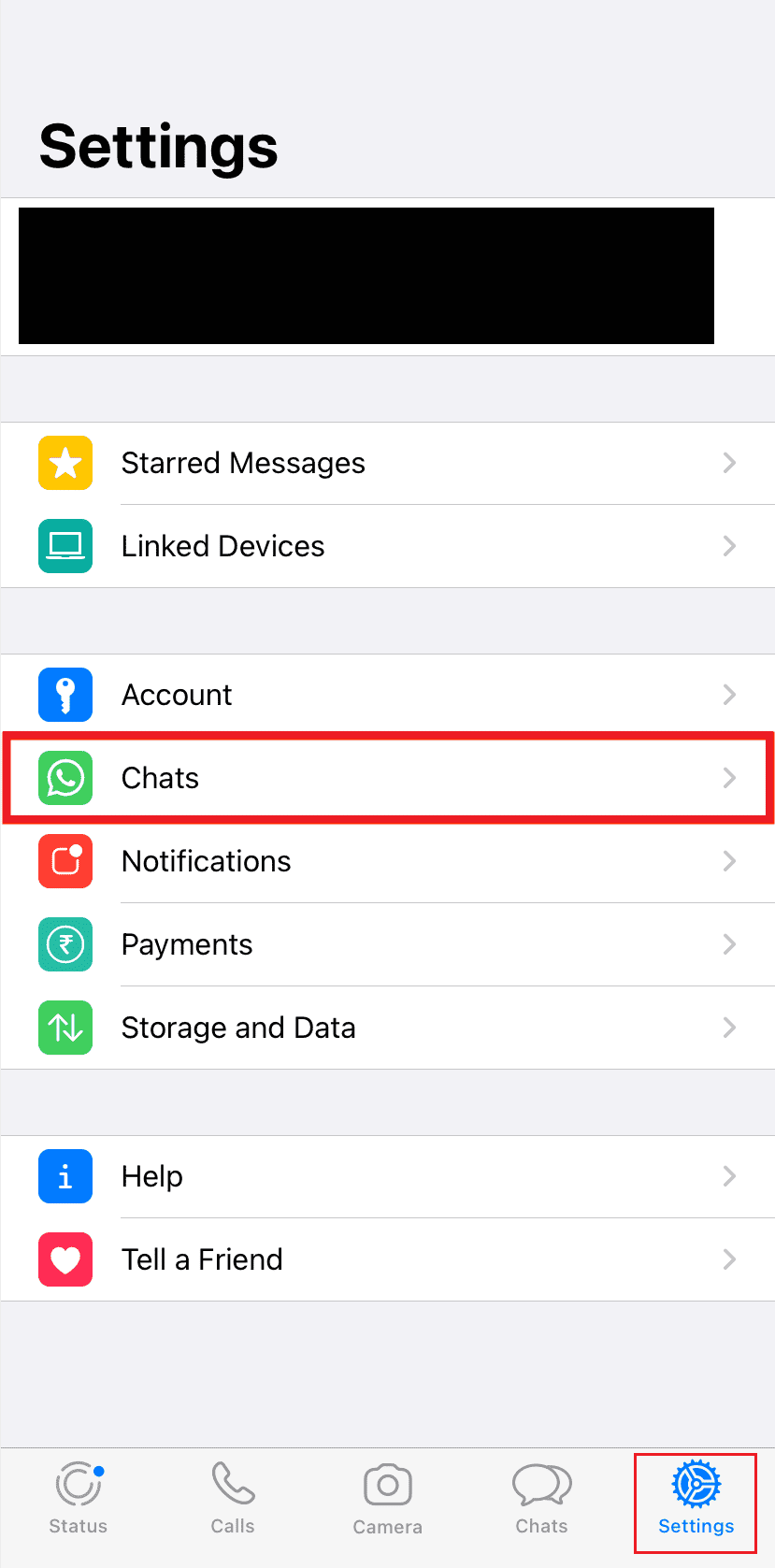
4.打開保存到相機膠卷選項的開關。

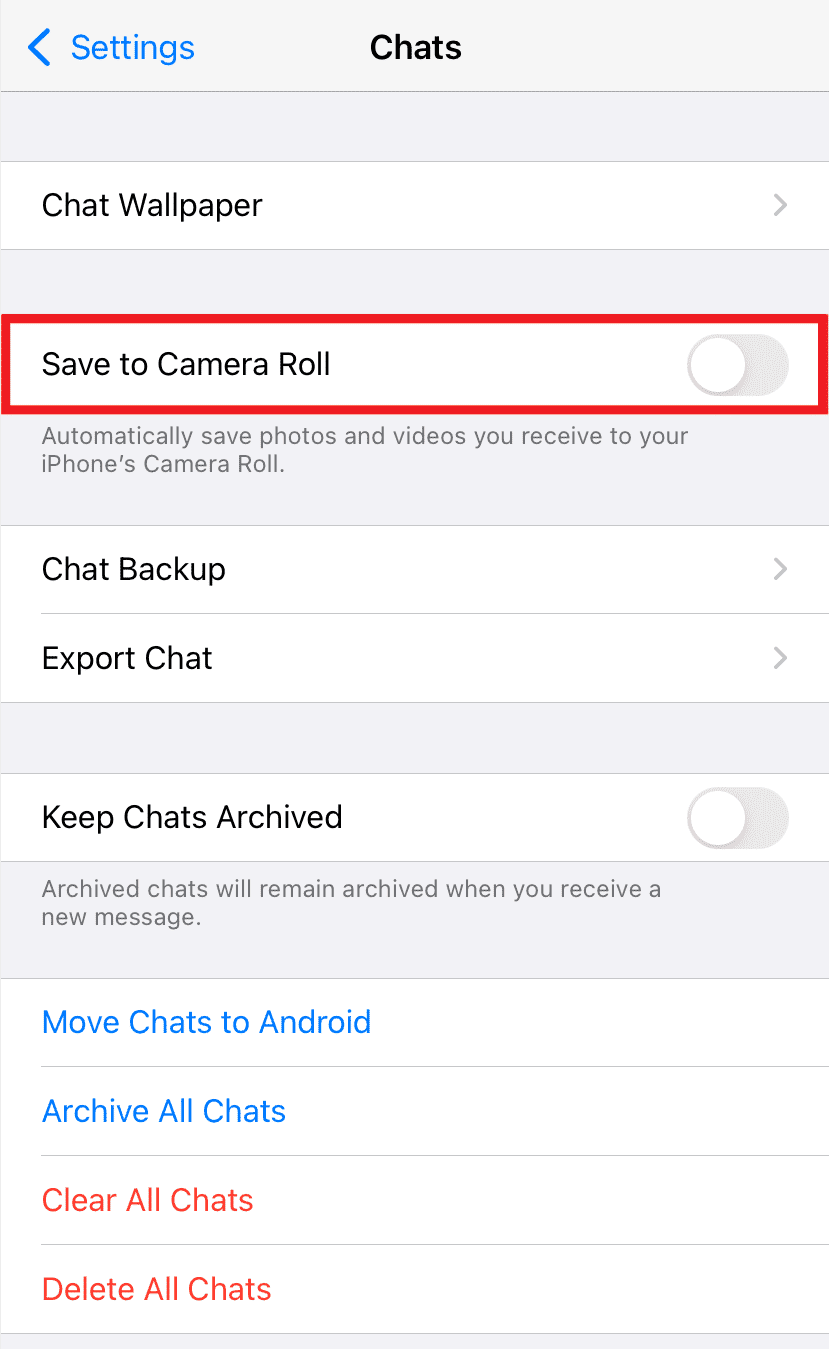
此後,您在 WhatsApp 上收到的圖像將保存在 iPhone 的相機膠卷中。 從這裡,可以將其備份到 Google 雲端硬盤。 雖然您無法恢復這些備份圖片,但它們將保存在 Google Drive 中,並且可以在需要時訪問。
第二步:將 WhatsApp 照片備份到 Google 相冊
要從 iPhone 將圖像備份到 Google 雲端硬盤:
注意:將 WhatsApp 照片同步到 Google Photos 不是實時同步,用戶每次都需要手動執行。
1. 在您的 iPhone 上啟動Google 照片應用程序。
注意:如果尚未登錄,請登錄您的Google 帳戶。
2. 點擊右上角的個人資料圖標。
3. 點擊谷歌相冊設置選項。
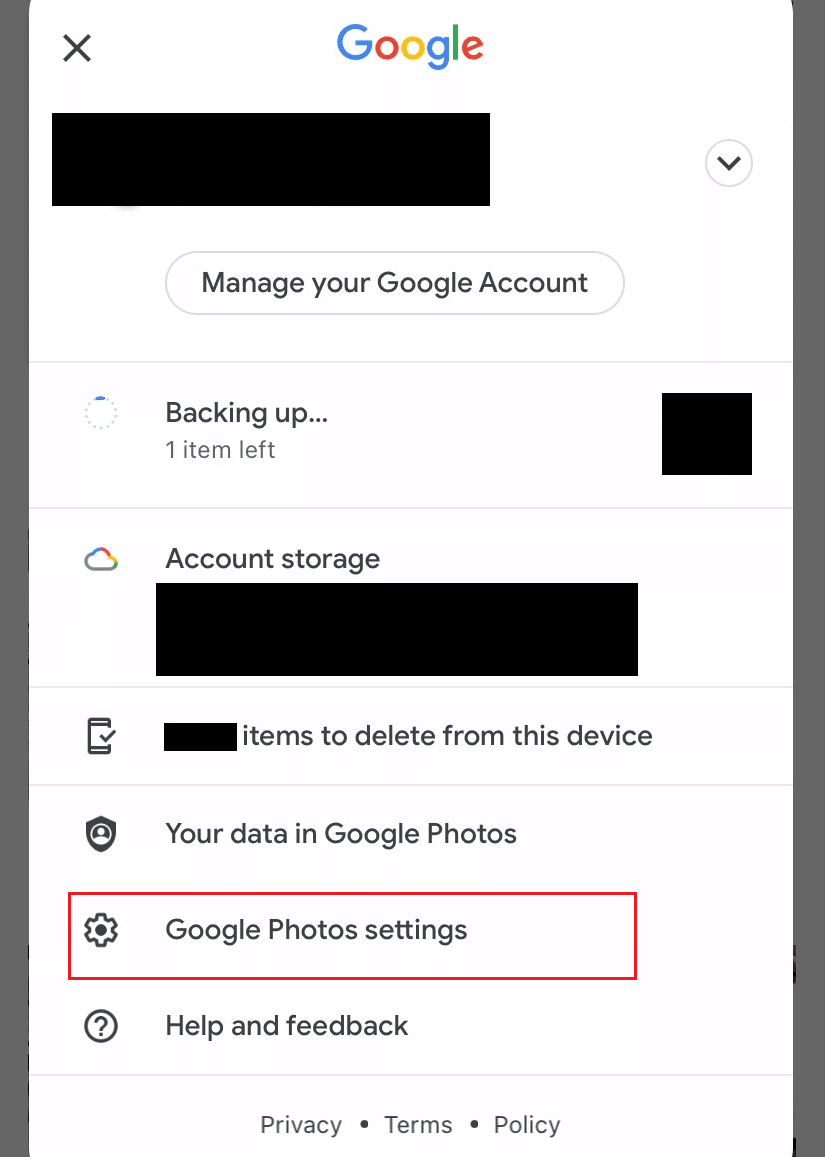
4. 點擊備份與同步。
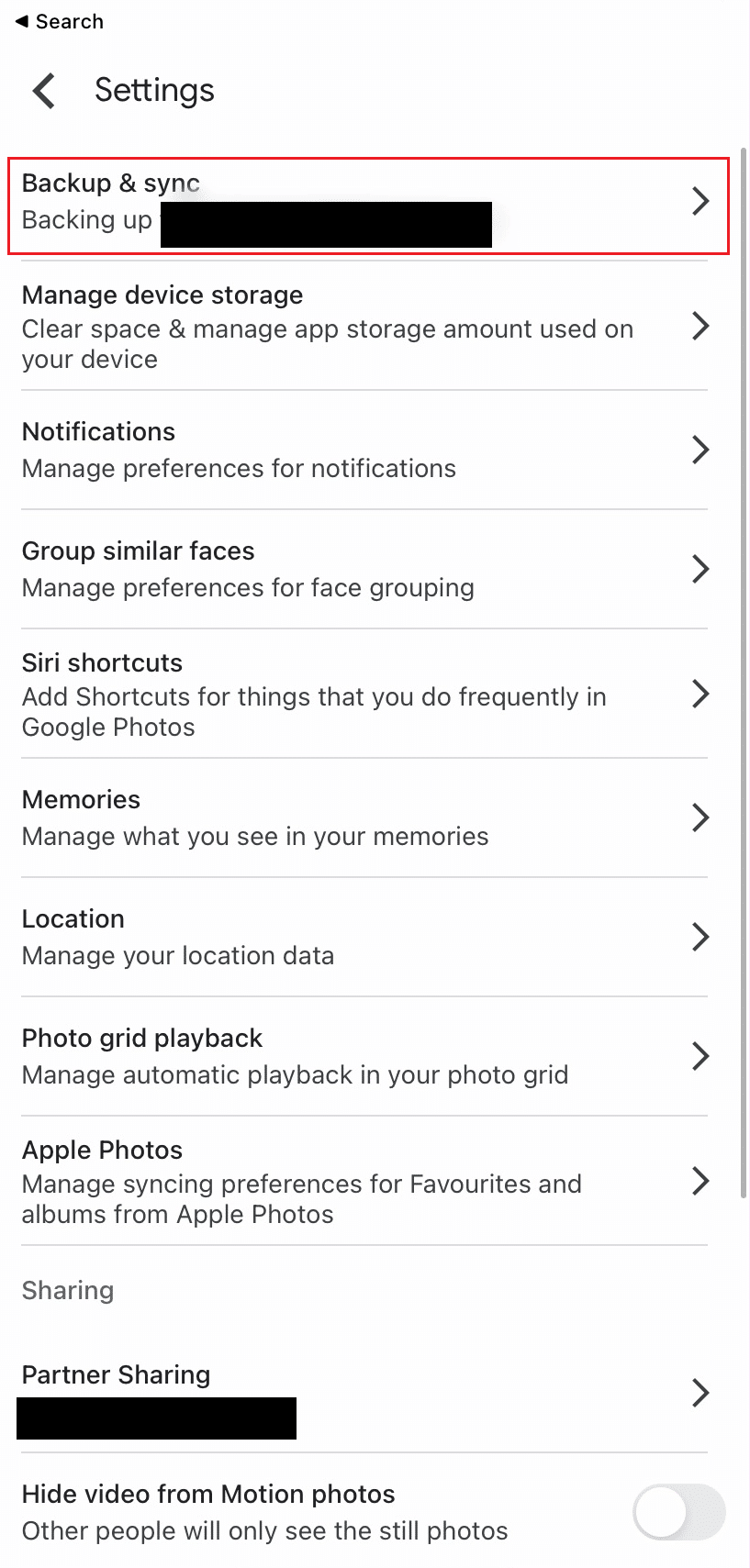
5.打開備份和同步選項的開關。
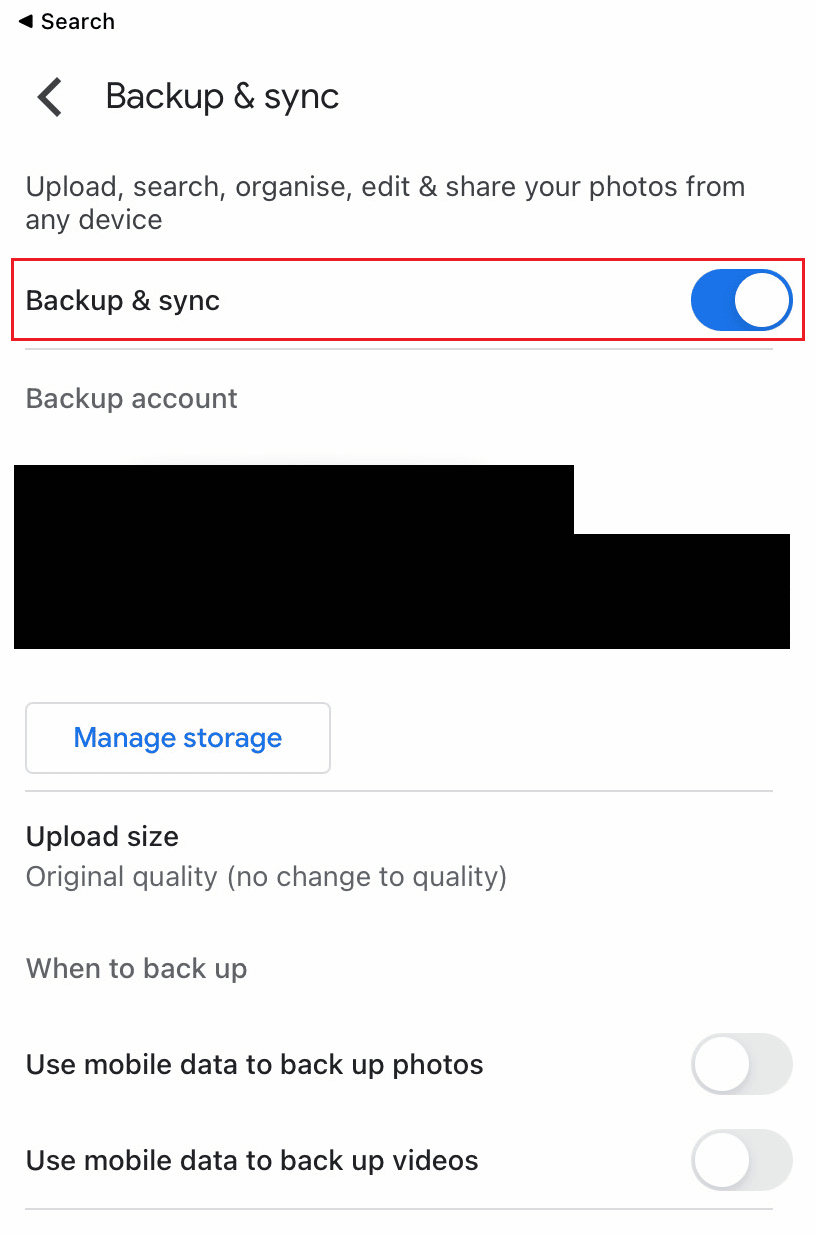
另請閱讀:修復 Google 相冊未顯示所有照片的 10 種方法
方法 2:從 Windows PC 上的 iTunes 應用程序
另一種不受歡迎的方法是通過 PC 將 WhatsApp 圖像傳輸到 Android 設備,然後在 Google Drive 上創建備份。 正如我們所說,這需要永恆,但就目前而言,如果您不想安裝第三方應用程序,那是您可以做的。 通過將手機連接到計算機,此方法可用於將照片從 iPhone 導入到 Windows PC。
1. 使用USB 數據線將您的iOS 設備連接到PC 。
2.解鎖您的設備以確保不間斷運行,因為 PC 無法識別處於鎖定狀態的設備。
注意:如果您的 iOS 設備上有任何提示要求您通過啟用信任來驗證設備,請點擊信任或允許以繼續。
3. 在您的 Windows PC 上,啟動文件資源管理器應用程序並打開這台電腦部分。
4. 從設備和驅動器部分右鍵單擊iOS 設備。
5. 單擊上下文菜單中的導入圖片和視頻選項。
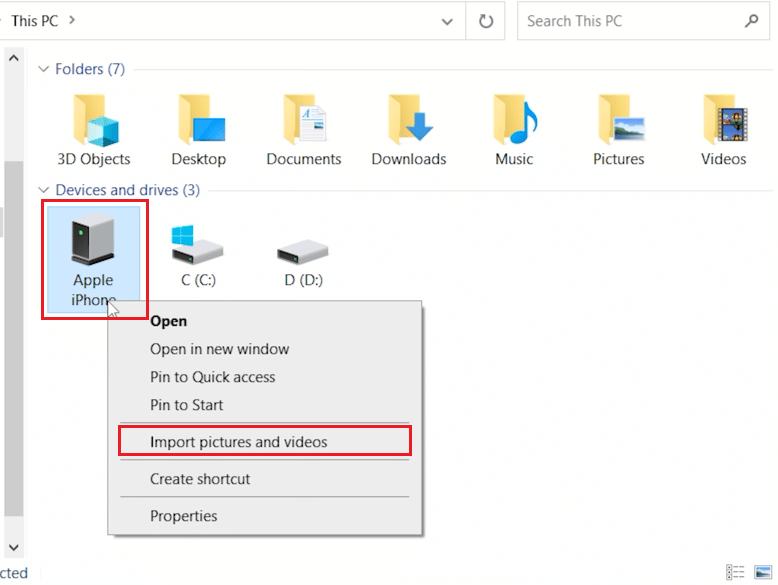
6. 選擇查看、組織和分組要導入的項目單選按鈕。
7. 單擊更多選項並在 PC 上選擇所需的目標文件夾以保存圖像和視頻。
8. 然後,點擊下一步。
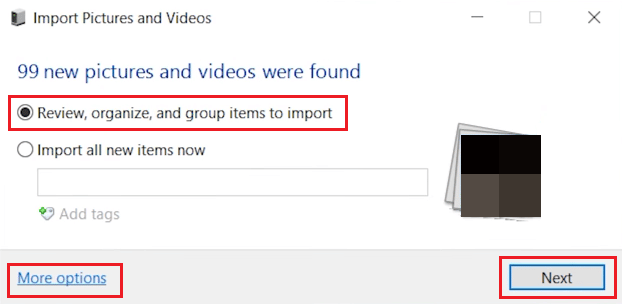
9. 選擇您想要導入的 WhatsApp 圖片並點擊導入。 等到他們被轉移。
10. 現在,啟動谷歌瀏覽器並導航到您的谷歌相冊帳戶。
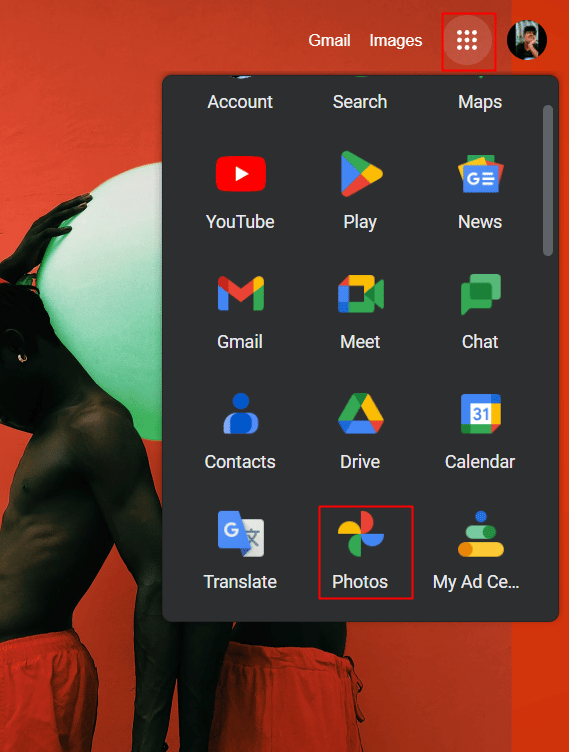
11. 單擊頂部的+導入。
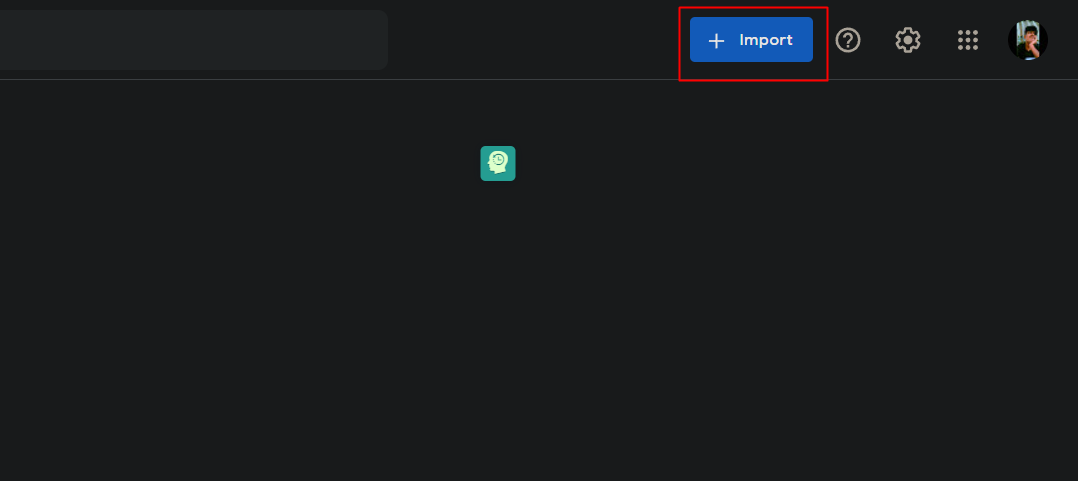
12. 在“上傳自”部分下選擇“計算機” 。
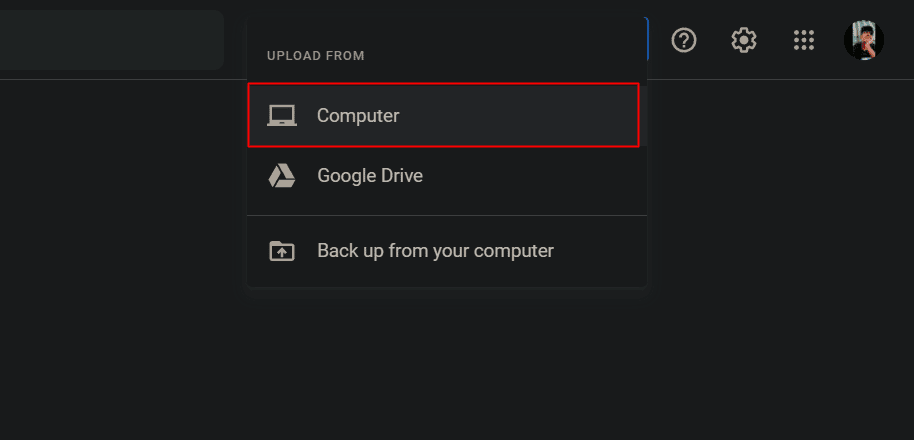
13. 選擇要導入到 Google Photos 的導入的 WhatsApp 圖片。
14. 單擊打開以在 Google 相冊中上傳為備份副本。
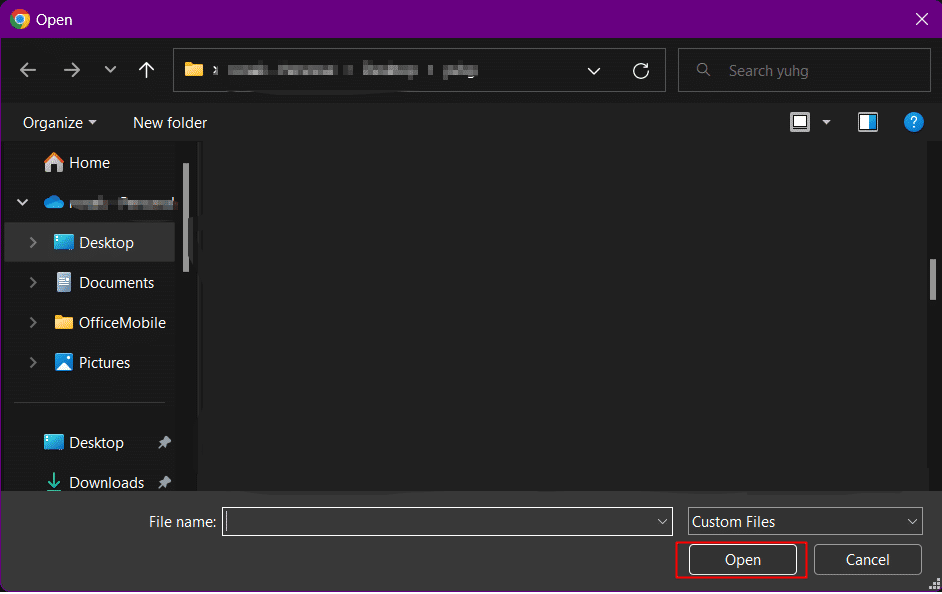
15. 為圖像選擇所需的備份質量並單擊繼續。
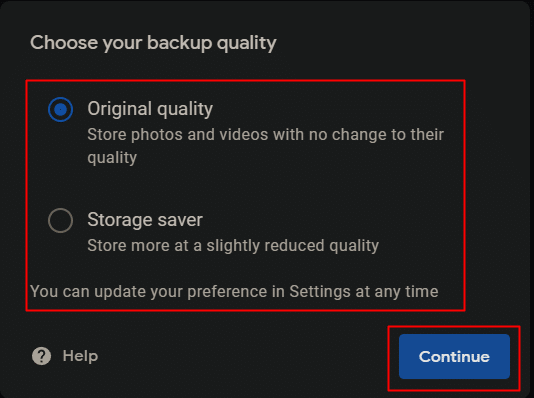
如果您在 Windows PC 上使用 WhatsApp 並已將圖像下載到您的 PC 上。 您正在尋找如何將 WhatsApp 照片備份到 Google 相冊的解決方案位於上述步驟中。 這些步驟可以將任何圖像從 Windows PC 備份到 Google Drive。
方法 3:從 iCloud 到 Google 雲端硬盤
雖然這不是一個必要的解決方案,但它適用於那些想要放棄 iOS 並轉向 Android 的人,或者那些通過將圖像移動到 Google Drive 而耗盡 iCloud 上的免費云空間的人。 按照這些步驟創建 iCloud 照片的副本並將它們傳輸到 Google 相冊。 為此,用戶必須請求 iCloud 照片的副本。
注意:傳輸不會從 iCloud 中刪除圖像。 存儲在 iCloud 中的任何其他圖像或視頻文件都不會自動同步到 Google 相冊。
1. 在您的瀏覽器上訪問 Apple 數據和隱私網站。
2. 使用您的Apple ID登錄。
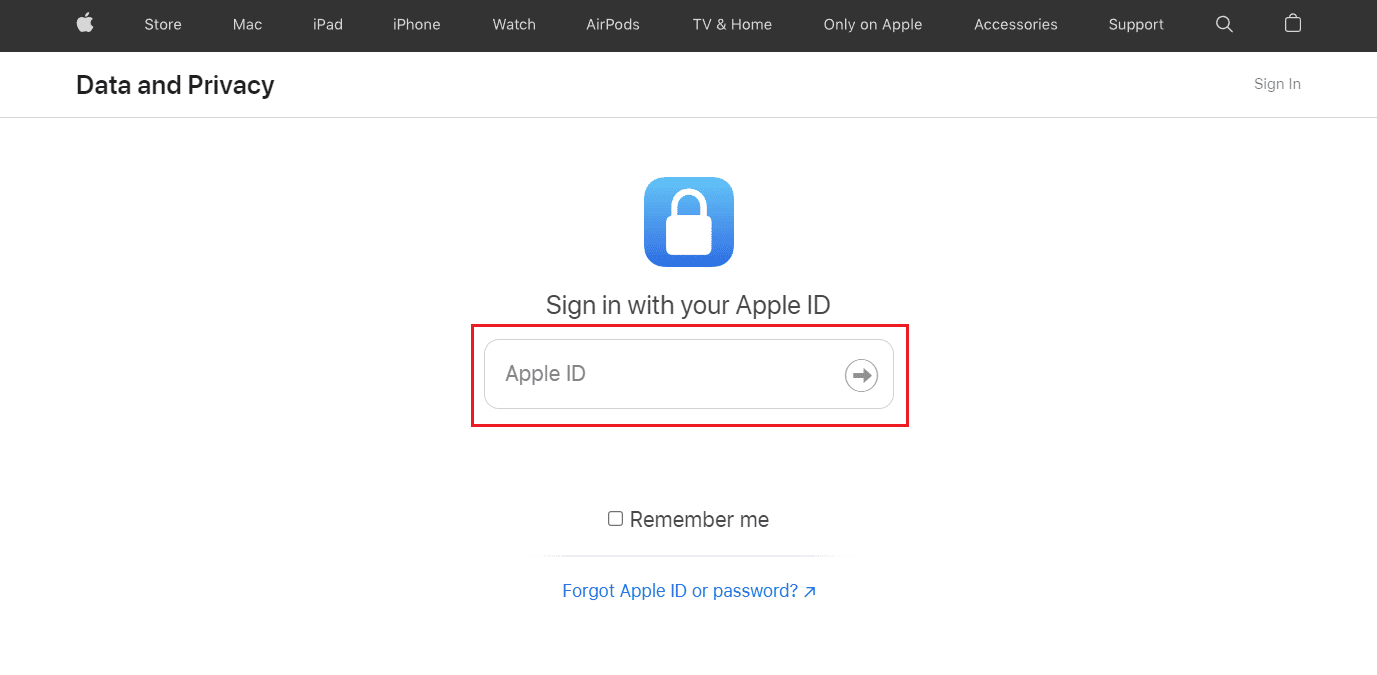
3. 從“獲取數據副本”部分單擊“開始” 。
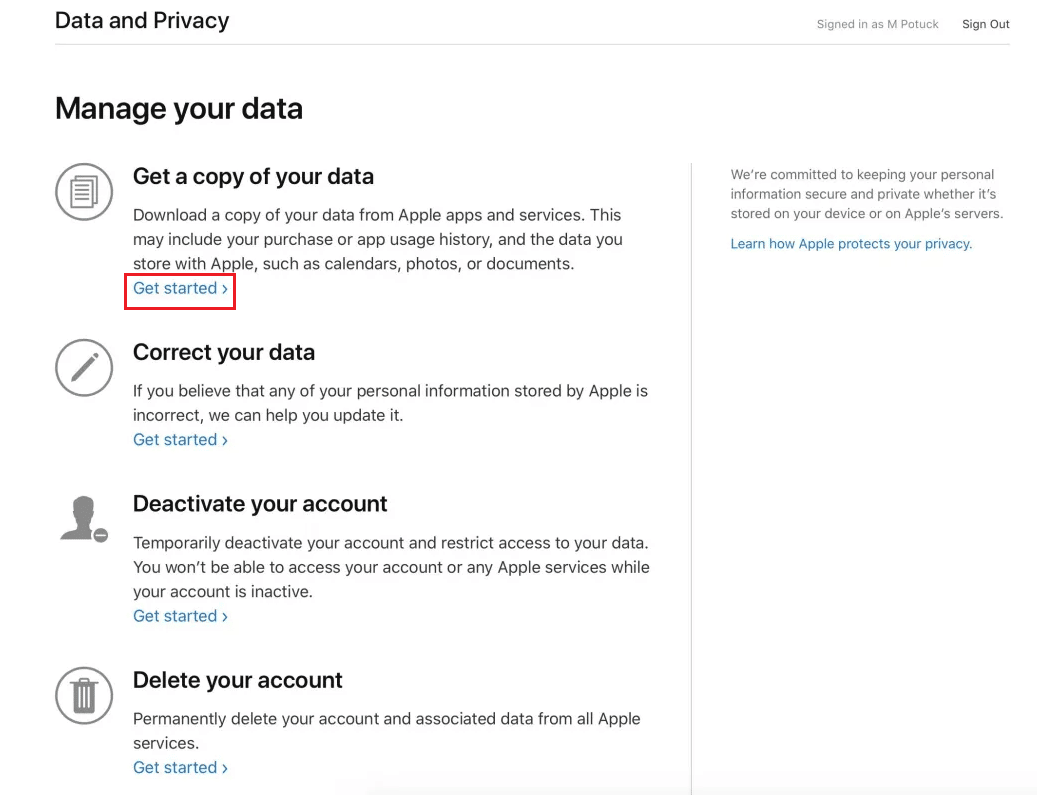
4. 選擇備份 WhatApp 圖像的iCloud 照片或iCloud Drive 。
5. 然後,選擇所需的最大文件大小並單擊完成請求。
6. 收到照片後,借助上述標題中提到的步驟將它們導入您的Google 相冊帳戶。
另請閱讀:修復 Google 相冊無法保存更改
方法四:使用第三方應用
對於如何將 WhatsApp 照片備份到 Google Photos,Google Drive 和 iCloud 之間沒有可相互傳輸的介質。 這表示如果您在 iPhone 上使用 WhatsApp 來備份 Google Photos 上的圖像,這與 Android 不同,Android 沒有傳統的直接路徑可循。 您需要使用第三方開發的應用程序。
注意:我們不認可或贊助下面列出的任何應用程序。 用戶應確保保護其數據隱私或任何數據丟失。
- 可用於將 WhatsApp 從 iOS 傳輸到 Android 的第三方應用程序是 MobileTrans:Wondershare Technology Co. Ltd. 的數據傳輸。按照其官方頁面上發布的步驟操作,您將能夠將照片備份到 Google 雲端硬盤.
- 您還可以使用 Wondershare Technology Co. Ltd. 的 Mutsapper – Chat App Transfer 將圖像和其他文件從 iOS 傳輸到 Android,然後從您的 Android 設備在 Google Drive 上創建相同的備份。
- Tenorshare iCareFone Transfer 可用於在 Android 和 iOS 之間傳輸 WhatsApp,您可以使用它傳輸 WhatsApp 圖像,然後通過 Google Drive 創建備份。
- 適用於 WhatsApp 的 iTransor 使用戶能夠在運行多個操作系統的多個設備之間移動 WhatsApp。 因此,WhatsApp 數據可以在 iPhone 和 Android 之間傳輸,反之亦然。
- AppTrans 幫助用戶在 iPhone 和 Android 手機之間傳輸 WhatsApp。
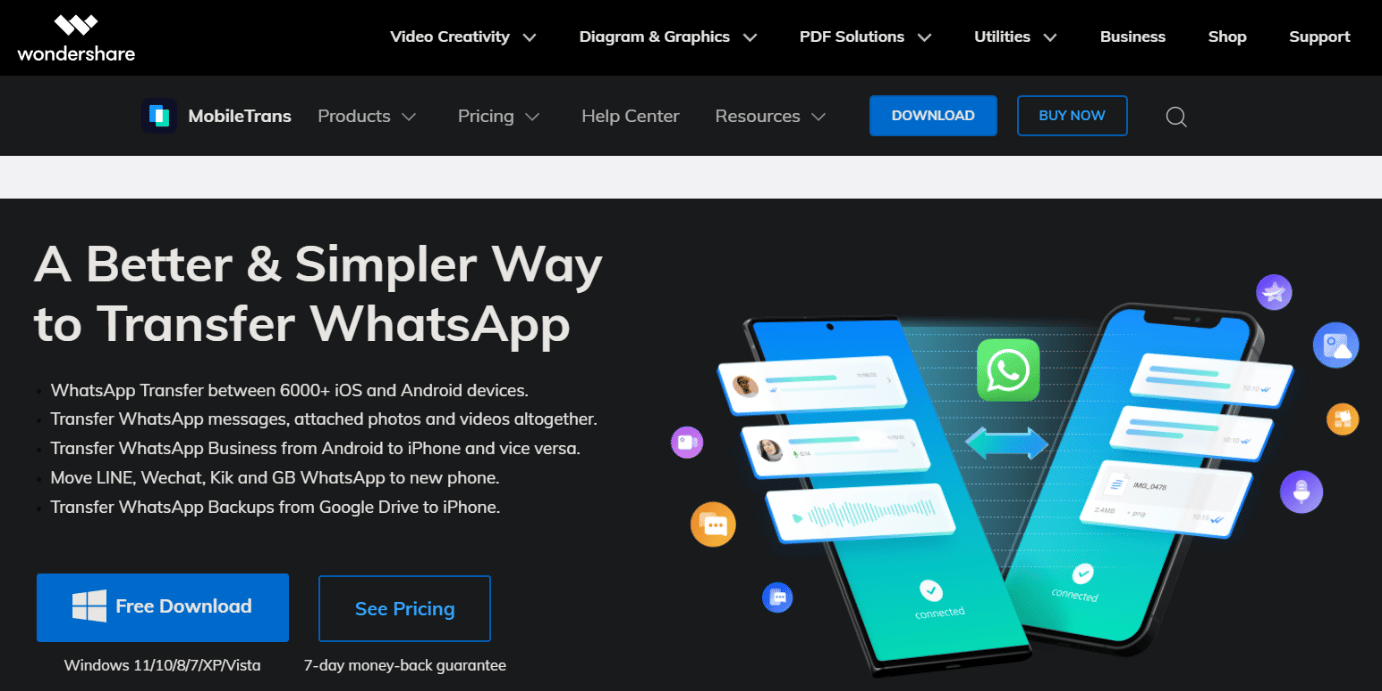
推薦:
- 我的 Instagram 帳戶有多舊?
- 修復 Android 相機二維碼不起作用的 10 種方法
- 如何在 Google Photos 上獲得無限存儲空間
- WhatsApp 新更新:聊天傳輸無需備份雲數據
我們希望您了解瞭如何將 WhatsApp 照片備份到 Google 相冊。 如果您有任何疑問和建議,請隨時通過下面的評論部分與我們聯繫。 另外,讓我們知道您想在下一篇文章中了解的主題。
